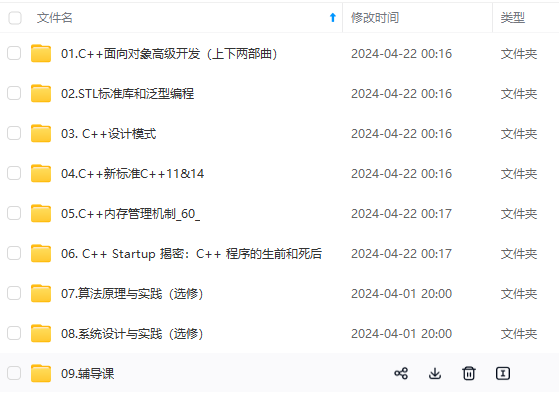
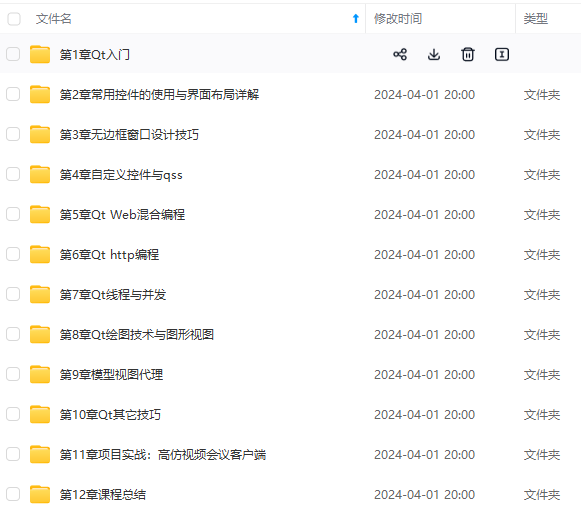
网上学习资料一大堆,但如果学到的知识不成体系,遇到问题时只是浅尝辄止,不再深入研究,那么很难做到真正的技术提升。
一个人可以走的很快,但一群人才能走的更远!不论你是正从事IT行业的老鸟或是对IT行业感兴趣的新人,都欢迎加入我们的的圈子(技术交流、学习资源、职场吐槽、大厂内推、面试辅导),让我们一起学习成长!
在上图中,能够看到标记高亮单词的快捷键为“F8”。
3 默认字体设置
点击“Options->Preferences”,打开“Preferences”窗口,在该窗口内选择“Languages”标签,如下图所示:
在上图中,选择你想要修改的编程语言(本文中使用的是 C/C++ 编程语言),然后点击“File Types…”,打开“File Types Options”窗口,如下图所示:
在上图中,点击“Screen Font…”,即可对默认字体进行设置了。
4 显示空格与tabs
通过本文前面(默认字体配置)介绍的方法,打开“File Types Options”窗口,在该窗口中,“Visible tabs”对应 tabs 可见,“Visible spaces”对应空格可见,如下图所示:
勾选“Visible tabs”和“Visible spaces”,即可显示 tabs 和空格。
5 将tabs转换为空格
通过本文前面(默认字体配置)介绍的方法,打开“File Types Options”窗口,在该窗口中,勾选“Expand tabs to spaces”,即可实现将 tabs 转换为空格,“Tab width”表示 tab 的宽度,通常一个 tab 对应 4 个空格,所以可以将其设置为 4,如下图所示:
6 显示/隐藏Overviews
点击“Options->Preferences”,打开“Preferences”窗口,选择“Display”选项卡,在“Display”选项卡中,勾选/去勾选“Overviews (based on file type)”选项,即可显示/隐藏 Overviews,如下图所示:
7 换行后的缩进设置
点击“Options->File Type Options”,打开“File Type Options”窗口,在该窗口左侧选择要设置的文件类型(如“C/C++源文件”),如下图所示:
然后点击右侧“Auto Indent…”,打开“Auto Indenting”窗口,根据个人习惯进行相应的设置。
比如需要简单的换行缩进,则选择“Simple”类型,如下图所示:
点击“OK”,保存退出即可。
8 显示行号
点击“Options->File Type Options”,打开“File Type Options”窗口,选中“Show line numbers”。
9 显示右边界、设置右边界宽度
点击“Options->File Type Options”,打开“File Type Options”窗口,选中“Show right margin”,即可显示右边界;修改“Margin width”的值,即可设置右边界的宽度。
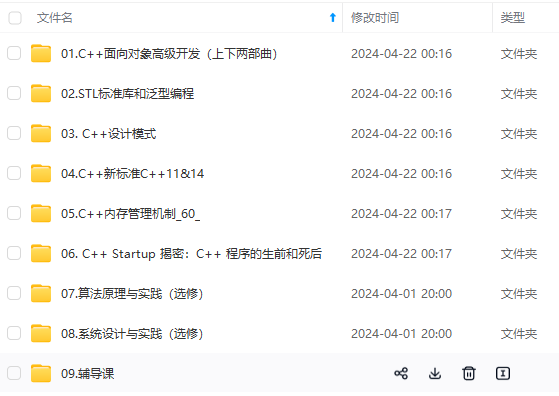
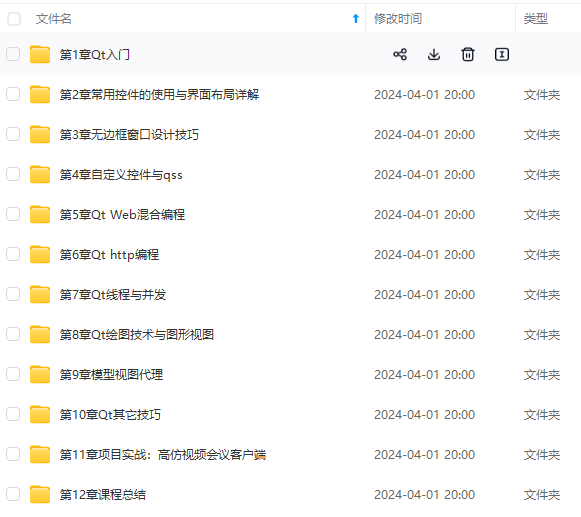
网上学习资料一大堆,但如果学到的知识不成体系,遇到问题时只是浅尝辄止,不再深入研究,那么很难做到真正的技术提升。
一个人可以走的很快,但一群人才能走的更远!不论你是正从事IT行业的老鸟或是对IT行业感兴趣的新人,都欢迎加入我们的的圈子(技术交流、学习资源、职场吐槽、大厂内推、面试辅导),让我们一起学习成长!
**
一个人可以走的很快,但一群人才能走的更远!不论你是正从事IT行业的老鸟或是对IT行业感兴趣的新人,都欢迎加入我们的的圈子(技术交流、学习资源、职场吐槽、大厂内推、面试辅导),让我们一起学习成长!










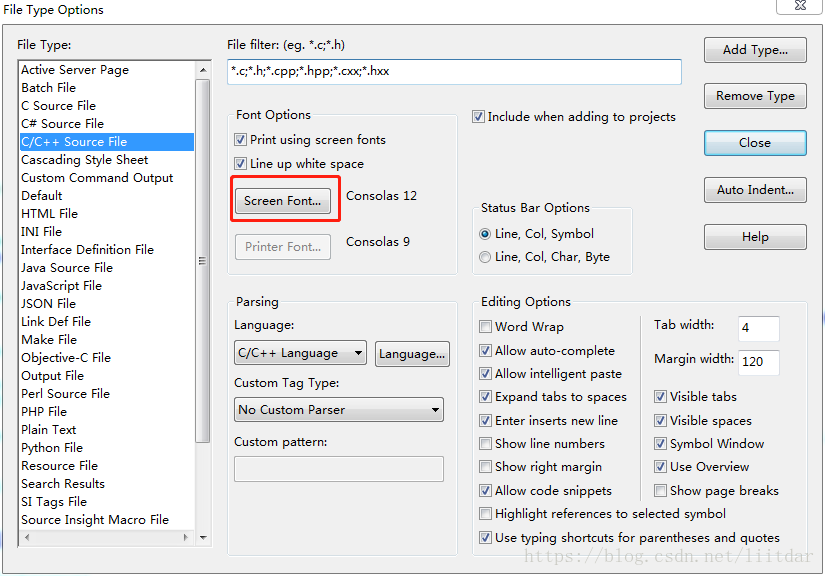
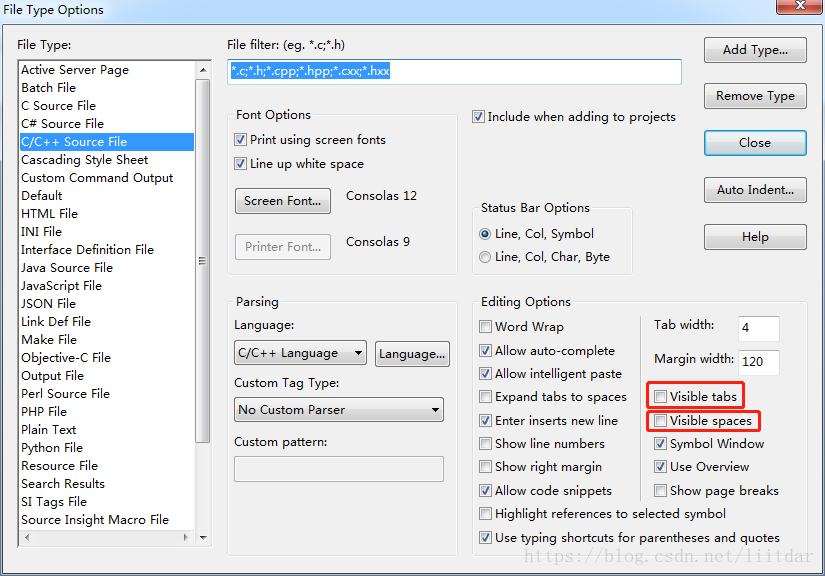
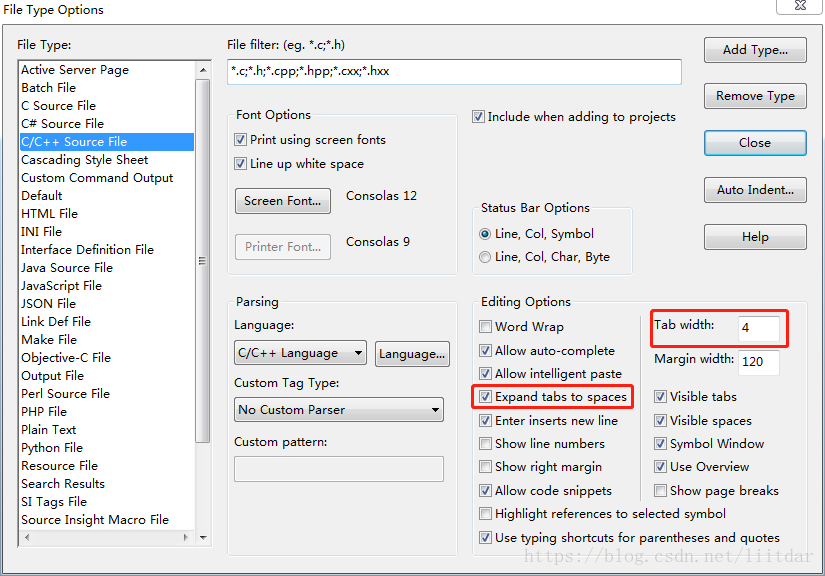

















 1万+
1万+

 被折叠的 条评论
为什么被折叠?
被折叠的 条评论
为什么被折叠?








